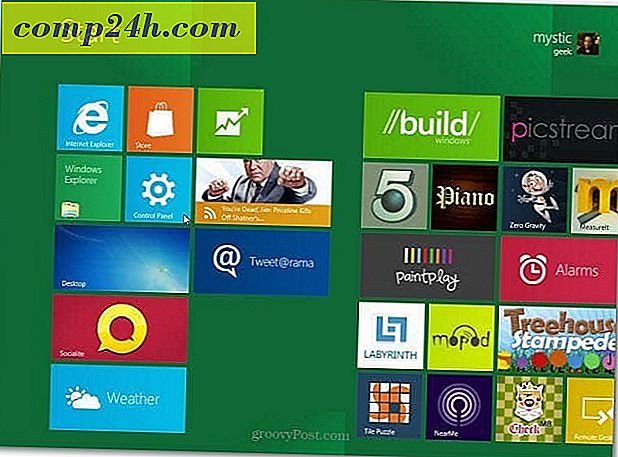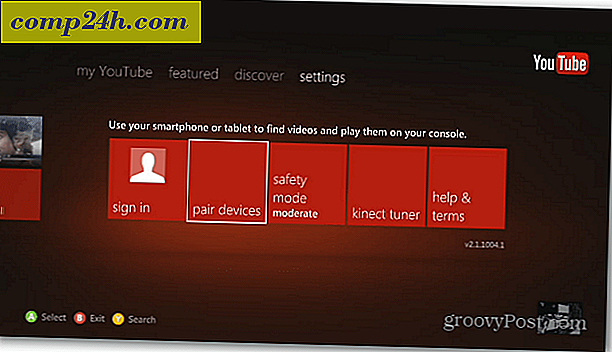अपने Mint.com खाते को कैसे हटाएं

ऐसा होने के नाते मैं शायद ही कभी अपने Mint.com खाते का उपयोग करता हूं, आज मैंने खाता पूरी तरह से हटाने का फैसला किया। यद्यपि Mint.com में एक डिलीट खाता सुविधा है, लेकिन यह सुनिश्चित करने के लिए कि सेवा से सभी डेटा हटा दिए गए हैं, मैं एक और अधिक संपूर्ण खाता हटाना प्रक्रिया प्रदर्शित करने जा रहा हूं।
आइए मिंट सेवा के साथ पंजीकृत सभी खातों को हटाकर शुरू करें।
खाते पर क्लिक करें

प्रत्येक खाते के तहत हटाएं पर क्लिक करें ।
पुष्टि करें कि आप खाता हटाना चाहते हैं।
एक बार आपकी प्रोफ़ाइल से आपके सभी खाते हटा दिए जाने के बाद, Mint.com रीसेट हो जाएगा जैसे कि आपका कोई नया खाता है।

आइए प्रोफ़ाइल टैब के नीचे जाकर और सभी उपकरणों और समग्र खाते को हटाकर प्रक्रिया को समाप्त करें।
प्रोफ़ाइल पर क्लिक करें

पहले पृष्ठ के नीचे स्क्रॉल करें और अपने प्रत्येक मोबाइल डिवाइस / टैबलेट के लिए निष्क्रिय करें पर क्लिक करें।

अंतिम चरण, अपना मिंट खाता हटाएं क्लिक करें और फिर मेरा क्लिक करें , मेरा मिंट खाता हटाएं ।

अपना पीडब्लू दर्ज करें और खाता हटाएं पूरा करने के लिए समाप्त क्लिक करें ।

एक बार प्रक्रिया पूरी करने के बाद आपको एक पॉपअप प्राप्त करना चाहिए जो पुष्टि करता है कि आपका खाता हटा दिया गया है और पुष्टि के लिए जल्द ही एक ईमेल भेजा जाएगा।
डिजिटल युग में यह महत्वपूर्ण है कि आप अपने द्वारा बनाए गए खातों का ट्रैक रखें और उन लोगों को हटाएं जिन्हें आप अब उपयोग नहीं कर रहे हैं, खासकर वित्तीय खातों और सेवाओं जैसे Mint.com। मैंने वर्षों से भी सीखा है कि आप उन्हें हटाने से पहले अपने खातों से डेटा को हटाने के लिए बहुत प्रभावी हो सकते हैं, अगर सेवा या कंपनी वास्तव में आपके खाते से आपके खाते को हटा नहीं देती है।